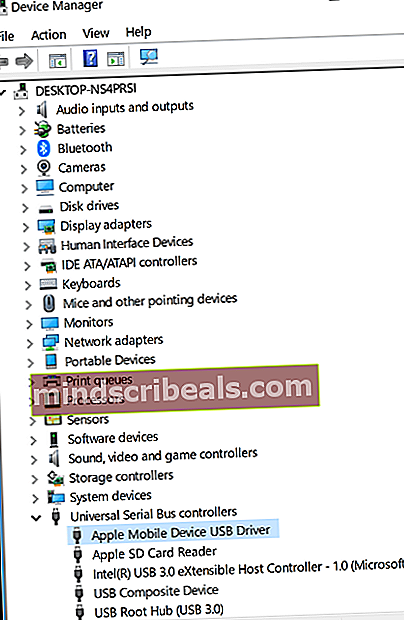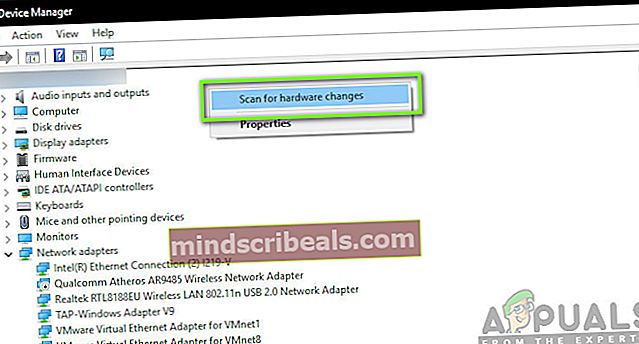Jak opravit chybu iTunes 0xe8000015
Uživatelům se zobrazí chybový kód „0xe8000015„Když připojují svůj iPhone k počítači pomocí nástroje iTunes. Za chybovým kódem následuje následující chybová zpráva: „ITunes se k tomuto iPhone nemohly připojit, protože došlo k neznámé chybě (0xe8000015)“.

Uživatelé se s touto chybovou zprávou setkávají primárně, když je jejich iPhone uzamčen nebo jej resetovali ručně (to zahrnuje i případ použití nového iPhone). Podle společnosti Apple je tento problém dočasný a obvykle se vyřeší obnovením všech modulů. Náš výzkum však naznačil něco jiného.
V tomto článku se podíváme na všechny příčiny, proč k tomuto problému dochází na prvním místě a jaká jsou možná řešení problému. Ujistěte se, že postupujete podle řešení od začátku a podle toho postupujete dolů. Řešení jsou očíslována podle rostoucího řádu složitosti a užitečnosti.
Poznámka: Tato řešení pravděpodobně nebudou fungovat pro vězně rozbité telefony iPhone, protože jejich konfigurace jsou řízeny aplikacemi třetích stran.
Co způsobuje chybový kód iTunes ‘0xe8000015 “?
Po obdržení počátečních zpráv od uživatelů a provedení vlastního vyšetřování jsme dospěli k závěru, že chybová zpráva je způsobena několika různými důvody. Důvody, proč se může zobrazit chybový kód iTunes „0xe8000015“Jsou mimo jiné:
- Špatná SIM karta: Většina zařízení iPhone je vázána na operátora. Odemknout iPhone a zajistit jeho použitelnost budou moci pouze SIM karty daného operátora. Pokud je samotná SIM karta vadná nebo není správně vložena, zobrazí se tato chybová zpráva.
- Problém v počítači: Může existovat také několik případů, kdy je počítač používaný pro iTunes špatný a vyskytují se problémy s jeho konfiguracemi. Zde můžete zkusit změnit počítač, který používáte pro přístup k iTunes, a zjistit, zda to funguje.
- Ovladače zařízení USB jsou poškozené: Dalším možným problémem, proč se s tímto problémem můžete setkat, je poškození ovladačů zařízení nainstalovaných v počítači. Ovladače USB jsou odpovědné za připojení iPhone k vašemu počítači a pokud jsou samy poškozeny, zobrazí se chybová zpráva.
- Poškozené konfigurace iPhone: Další závažnou příčinou, proč k tomuto problému dochází, je poškozená konfigurace zařízení iPhone. I když se to může zdát nepravděpodobné, existuje řada případů, kdy mají iPhony uloženou špatnou konfiguraci, což způsobuje problémy v zařízení. Zde funguje obnovení iPhone.
Řešení 1: Kontrola SIM karty
K této chybové zprávě obvykle dochází, když se pokoušíte nastavit svůj iPhone připojením k iTunes a použít jej poté, co byl resetován. Chybová zpráva neříká, že problém může být způsoben také tím, že SIM karta není zařízením podporována. IPhony používané v několika zemích jsou většinou uzamčeny ke konkrétnímu operátorovi a budou fungovat, pouze pokud je do telefonu vložena SIM karta konkrétního operátora.

Pokud je SIM karta poškozená nebo není správně vložena, telefon se odmítne správně připojit a způsobí několik problémů, včetně diskutované chybové zprávy. To zahrnuje i případ, kdy je SIM karta uzamčena samotným dopravcem a nefunguje podle očekávání. Měli byste si vzít malý špendlík a tam do zásuvky SIM na vašem iPhone. Vyjměte SIM kartu a zkuste ji znovu správně vložit. Ujistěte se, že je správně umístěn na zásobníku sim karet. Můžete také zkusit vložit jinou SIM kartu podporovaného operátora a zjistit, zda problém přetrvává. Pokud tomu tak není, znamená to, že došlo k problému se SIM kartou. Pokud stále přetrvává, přejděte k dalším řešením.
Řešení 2: Přeinstalování ovladačů USB
Pokud výše uvedená metoda nefunguje, znamená to, že vaše SIM karta funguje perfektně, ale může se jednat o problém s ovladači USB v počítači. Když připojíte svůj iPhone k iTunes, hrají při jejich připojení hlavní roli USB ovladače počítače. Pokud nejsou ovladače telefonu správně nainstalovány nebo jakýmkoli způsobem poškozeny, je možné, že to způsobí problém. V tomto řešení přejdeme do Správce zařízení a odinstalujeme ovladače USB. Později nainstalujeme novou verzi a uvidíme, jestli to problém vyřeší.
Poznámka: Než se pokusíte o toto řešení, nezapomeňte odpojit zařízení. Toto řešení je míněno, pokud jste si stáhli iTunes z Microsoft Store.
- Stiskněte Windows + R, zadejte „ devmgmt.msc 'V dialogovém okně a stiskněte klávesu Enter.
- Ve správci zařízení přejděte do podkategorie „ USB A rozšířit to. Nyní vyhledejte port, který používáte pro připojení iPhone.
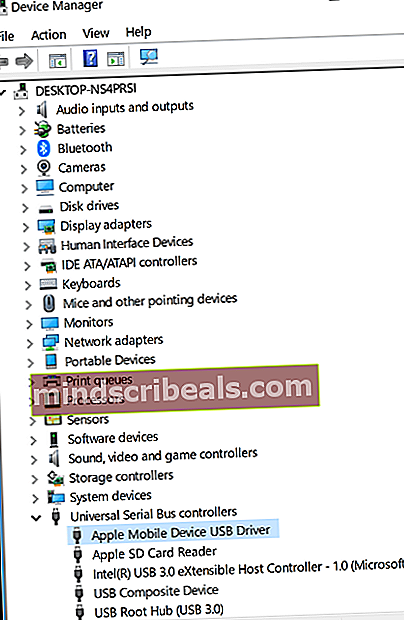
- Klikněte na něj pravým tlačítkem a vyberte Aktualizujte ovladač . Nyní máte dvě možnosti; můžete buď zvolit automatickou aktualizaci ovladačů, nebo je můžete aktualizovat ručně.
- Pokud aktualizační ovladače nepracují a stále máte problémy, můžete také odinstalovat ovladače a zkuste připojit iPhone.
- Po dokončení procesu klikněte pravým tlačítkem na prázdné místo a klikněte na Vyhledejte změny hardwaru .
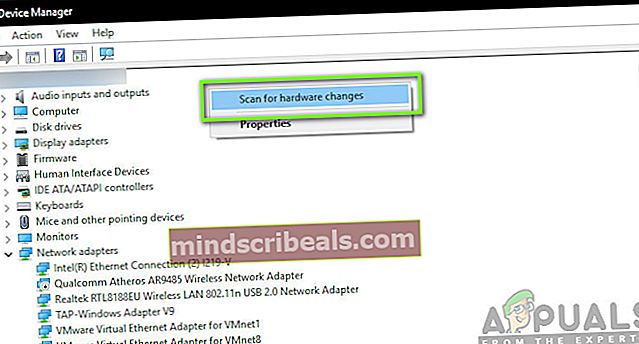
- Nyní se výchozí ovladače nainstalují automaticky (pokud jste je nainstalovali). Restartujte počítač a zkuste se připojit. Zkontrolujte, zda je problém vyřešen.
Pokud jste si stáhli iTunes z Web společnosti Apple, postupujte podle následujících pokynů:
- Odpojit zařízení z počítače
- Nyní, odemknout zařízení iOS a přejděte na domovskou obrazovku. Nyní, znovu připojit zařízení zpět do počítače. Pokud se iTunes automaticky otevírají, zavřete je.
- Stisknutím Windows + R spusťte aplikaci Spustit, spusťte následující kód a stiskněte klávesu Enter:
% ProgramFiles% \ Společné soubory \ Apple \ Podpora mobilních zařízení \ Ovladače
- Nyní klikněte na Pohled v horní části okna a šek následující možnosti:
Přípony názvu souboru
Skryté předměty

Nyní uvidíte všechny přípony souborů a všechny skryté položky.
- Nyní klikněte pravým tlačítkem na jakýkoli .inf soubor v adresáři a klikněte na Nainstalujte . Udělejte to pro všechny přítomné soubory INF.
- Nyní, odpojit zařízení z počítače a restartujte. Po restartování znovu zkontrolujte a zkontrolujte, zda je problém vyřešen.
Řešení 3: Vyzkoušejte jiný počítač
Pokud obě výše uvedené metody nefungují, můžete zkusit zkontrolovat počítač, zda v něm není problém. Existuje několik případů, kdy může být instalace iTunes poškozená nebo chybí moduly. To může způsobit, že iTunes nebudou správně fungovat, a mohou mít problémy s připojením k iPhone.

V tomto řešení byste měli buď nainstalujte novou verzi iTunes po vytvoření nového profilu v počítači nebo úplnou změnu počítače. Pokud problém přetrvává i tam, můžeme pokračovat a zkusit řešení problémů jinými metodami. Pokud k chybě nedojde, znamená to, že došlo k problému s počítačem nebo kopií iTunes.
Poznámka: Ujistěte se, že pro připojení používáte funkční kabel pro přenos dat. Uživatelé také zaznamenali tento problém, pokud nefungoval datový kabel.
Řešení 4: Obnovení vašeho iPhone
Pokud všechny výše uvedené metody nefungují, můžeme zkusit umístit váš iPhone do režimu obnovení (nebo DFU) a poté se pokusit jej obnovit. Všechny výše uvedené metody, které nefungují, naznačují, že by mohl existovat problém v samotném iPhone namísto v počítači nebo ve verzi iTunes. Mějte však na paměti, že obnovení vašeho iPhone může odstranit všechna vaše místně uložená data a zařízení může požadovat vaše pověření iCloud, takže se ujistěte, že je máte předem u sebe.
- Vypněte iPhone stisknutím a podržením tlačítka napájení a posunutím lišty.
- Jakmile je iPhone vypnutý, připojte jej k počítači a otevřete iTunes na tvém počítači.
- Nyní stiskněte a podržte the Domov a tlačítko napájení na svém zařízení, dokud se nezobrazí vyskakovací zpráva v iTunes v počítači.

- Teď můžeš aktualizovat / obnovit podle vašeho přání. Postupujte podle pokynů na obrazovce.
Poznámka: Místo výše uvedené akce můžete také vyzkoušet následující:
Držte obě tlačítko napájení a tlačítko Domů ve stejnou dobu. Jakmile držíte obě tlačítka pro 9-10 sekund, uvolněte tlačítko napájení, ale držte se stále doma. Tlačítko můžete pustit, jakmile počítač oznámí, že detekoval zařízení.